win10系统sublime texts3如何添加配置运行php代码编译
现在,不少用户为了体验新功能,都已经将电脑系统升级到了windows10正式版。而最近一些用户反馈自己想用sublime text3在win10系统下调试代码输出,可是操作了很久都没成功。这该怎么办呢?下面,就随小编看看具体操作方法。
推荐:windows10官方下载
具体如下:
1、首先右键点击我的电脑属性;
2、点高级系统设置,然后点击环境变量接着 选择Path(路径),用户编辑,本人把下载的wampserver 64集成安装环境路径放在我的G盘里,默认是C盘,你们根据自己电脑路径更改,再接着点开下面的系统变量里的path编辑,在默认路径英文状态输入法下加个分号,后面添加和上面一样的路径,点击确定;
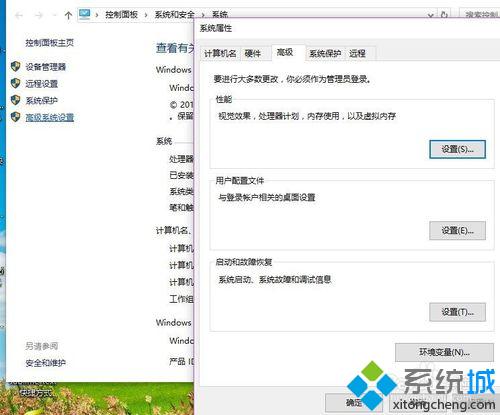
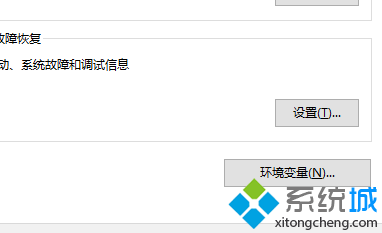
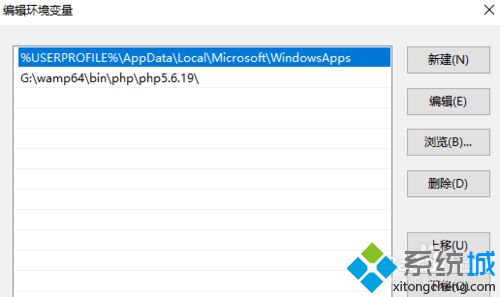
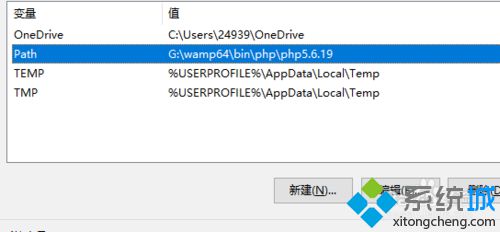
3、点开编译器的菜单栏工具编译系统,然后点击新建编译系统未汉化版的是英文new build system,接着把带有make那段默认的代码全部删除,复制这段代码或者手敲上去,注意用英文状态输入,保存到默认文件夹 更名为php.sublime-build;
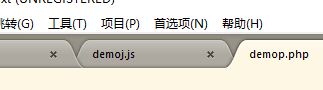
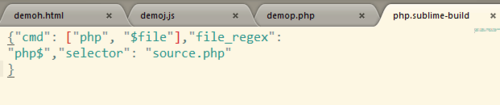
4、快捷键WIN+R,弹出运行命令输出CMD,然后在CMD里输出c:/ 进入C盘,再输入php -h测试,如果和本人电脑一样的显示表示成功,接着回到编译器测试输入PHP代码;
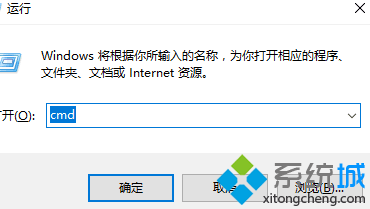
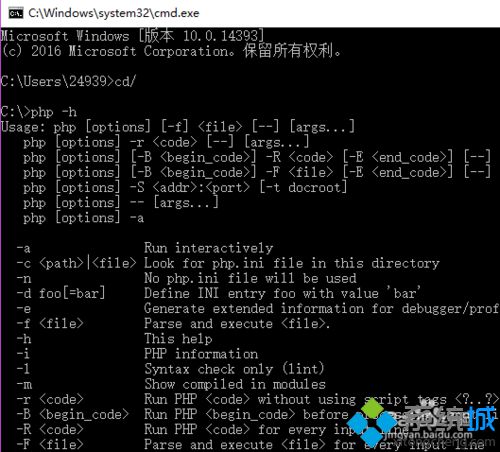
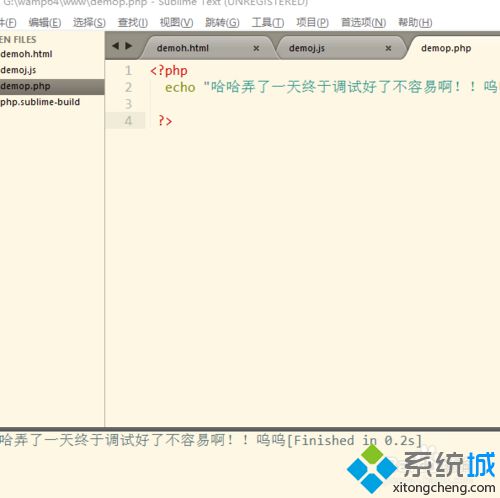
5、输入完PHP代码保存到服务器环境下的WWW目录,然后在菜单栏里设置语法为PHP编译系统为PHP。然后,点击快捷键CTRL+B弹出调试的结果。
以上就是小编为大家介绍的win10系统sublime texts3添加配置运行php代码编译的具体方法了。有需要的朋友们,快点尝试操作看看吧!希望本教程能够帮助到所有有需要的朋友们!
相关教程:ffmpeg windows 编译ie8配置运行windowsxp编写网页代码的软件windows系统编码设置我告诉你msdn版权声明:以上内容作者已申请原创保护,未经允许不得转载,侵权必究!授权事宜、对本内容有异议或投诉,敬请联系网站管理员,我们将尽快回复您,谢谢合作!










